』-2.png)
まだまだ素人だけど教えたい。
アウトプットの一環としても是非 教えたい。
初心者が教えるオーロラだから不備・不手際があるのかもしれないが、それでも教えたい。。
そういうわけなので紹介させてください。
無料お絵かきソフト『Firealpaca』を使って、手軽に『それなり』に描けるオーロラの描き方についてです。
もくじ
FireAlpaca オーロラの描き方
それでは描いていくよ。
なお今回はレイヤー数が8枚、使用するブラシは
- ペン
- 不透明水彩
- エアブラシ
- 星2
の4つ。
星2、に関してはダウンロード時のバージョンによっては設定されてないっぽいので、ない場合は無料だからダウンロードしましょう。
それでは、まとめていくよ。
① 夜空レイヤーを用意する(レイヤー①)

こんな感じで夜空レイヤーを用意しましょう。
ブラシは『不透明水彩』。
ブラシコントロールは
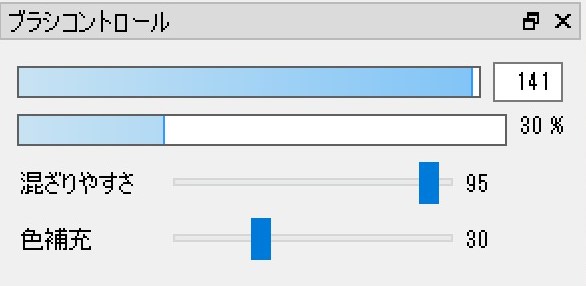
こんな感じ。
- 不透明度 30~40
- 混ざりやすさ 95
- 色補充 30
着色するときは大体こんな感じのブラシ設定で僕は塗っています。
② 大地レイヤーを用意する(レイヤー②)

今回はオーロラがメインなので適当になっちゃってますが、大地レイヤーを用意しました。
雪山、のつもりです。
③ 星空レイヤーを用意する(レイヤー③)

星空レイヤーを用意しました。
オーロラを描く上で結構重要だと思うのが、この星レイヤーだったりします。
多ければ多いほど良い、というわけではないですが、星が綺麗に配置しているとオーロラも綺麗に見える気がします。
星の描き方は…
というか前にまとめましたね。
そちらを参考にしてみてください。
④ オーロラを描いていく(レイヤー①)

それでは実際にオーロラを描いていきましょう。
レイヤー①に戻ります。
色の付け方はシンプル。
ブラシは不透明水彩を使って、ブラシコントロールは
- 不透明度 10~20
- 混ざりやすさ 100
- 色補充 10~30
程度で塗っていきましょう。
僕もそうでしたが、オーロラ初心者にとってはここが鬼門。一番難しいところだと思います。
コツ、として教えられるほどの技量は持っていませんが、アドバイスとしては

こんな感じで、一気にバーッと塗らないで少しずつ、全体的像を考えながら塗っていくと良いと思います。
オーロラとか夜空とか、そういった自然的なヤツって、描いてるうちに『こうすると良いかも…』と思って描くと良い出来になったりしますからね。
なお、今回のオーロラでは目立ちませんでしたが、塗り方としては
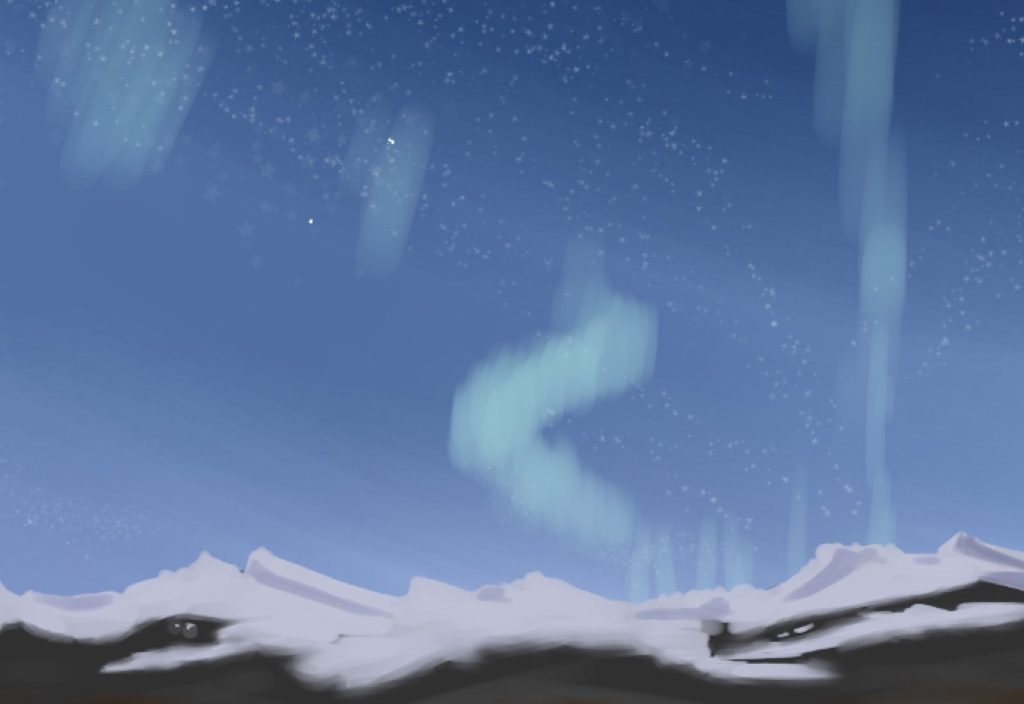
こうして、
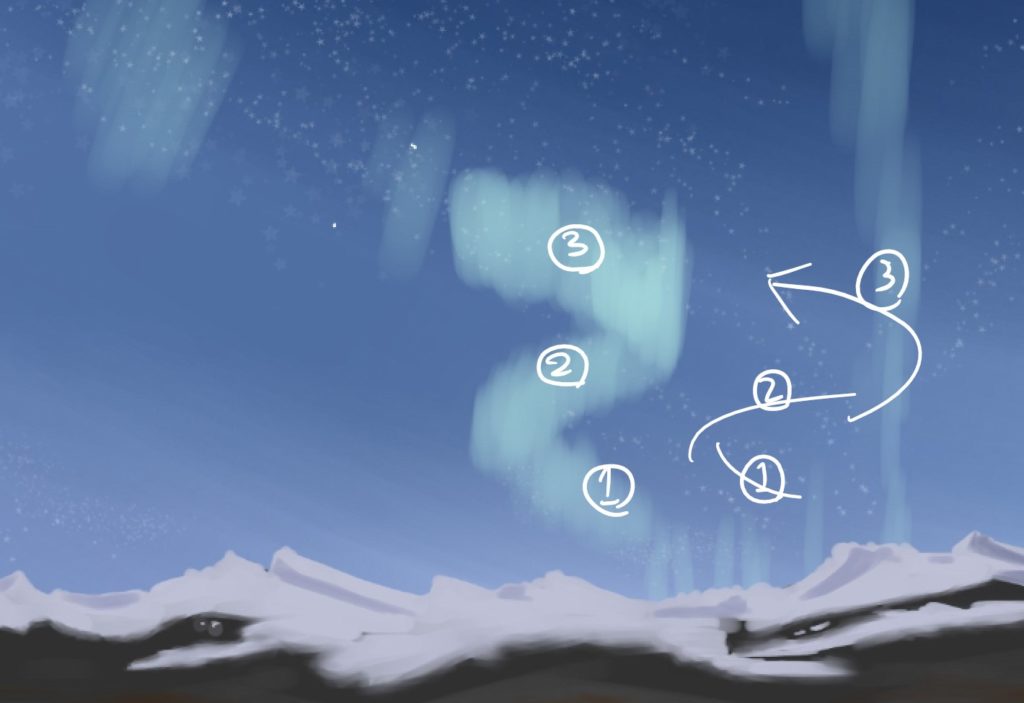
こう塗るとそれっぽくなるように、奥の方から順にサッサっと塗っていくと良いでしょう。同じ色でも見事に帯っぽさが出ました。
参考になる画像を見て描いても良いのでしょうが、僕の経験上 そうやって描くとどうしても不自然になるのが『オーロラ』でした。描く前にオーロラをじっくりと観察して、どういう特徴なのかを見定めると良いと思います。

手前側の帯を描くときはブラシサイズを小さく、奥側を描くときは細く、というのも重要です。
先述したように、ここがオーロラを描く上で難しいポイントでした(僕的に)。
⑤ オーロラの緑を表現(レイヤー④)

レイヤー④を用意したら、レイヤー①の上に配置。
エアブラシのような縁の柔らかいブラシで上のように塗りましょう。ここではオーロラの緑っぽい輝きを表現します。
で、出来たらレイヤーの不透明度を下げましょう。

オーロラの下線が光が強いポイントぽかったので、今回はそこをはみ出さないように気を付けました。








の描き方-150x150.png)

』-1-300x188.png)







